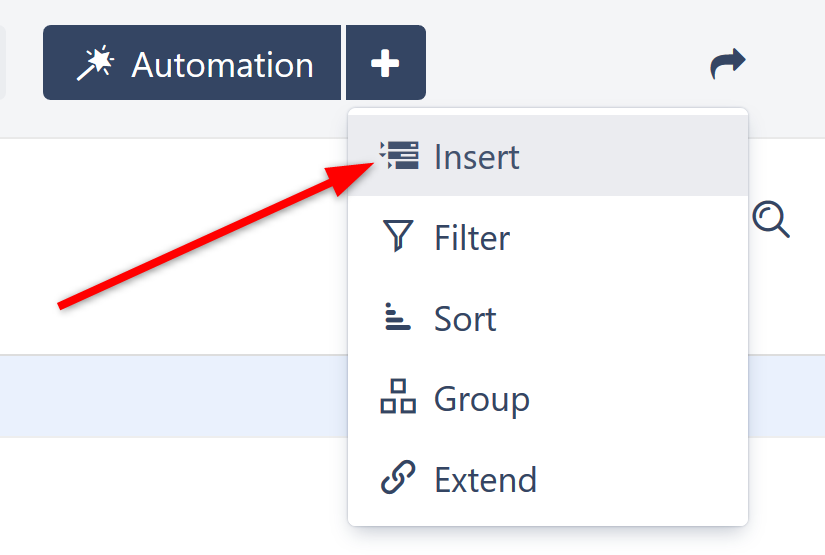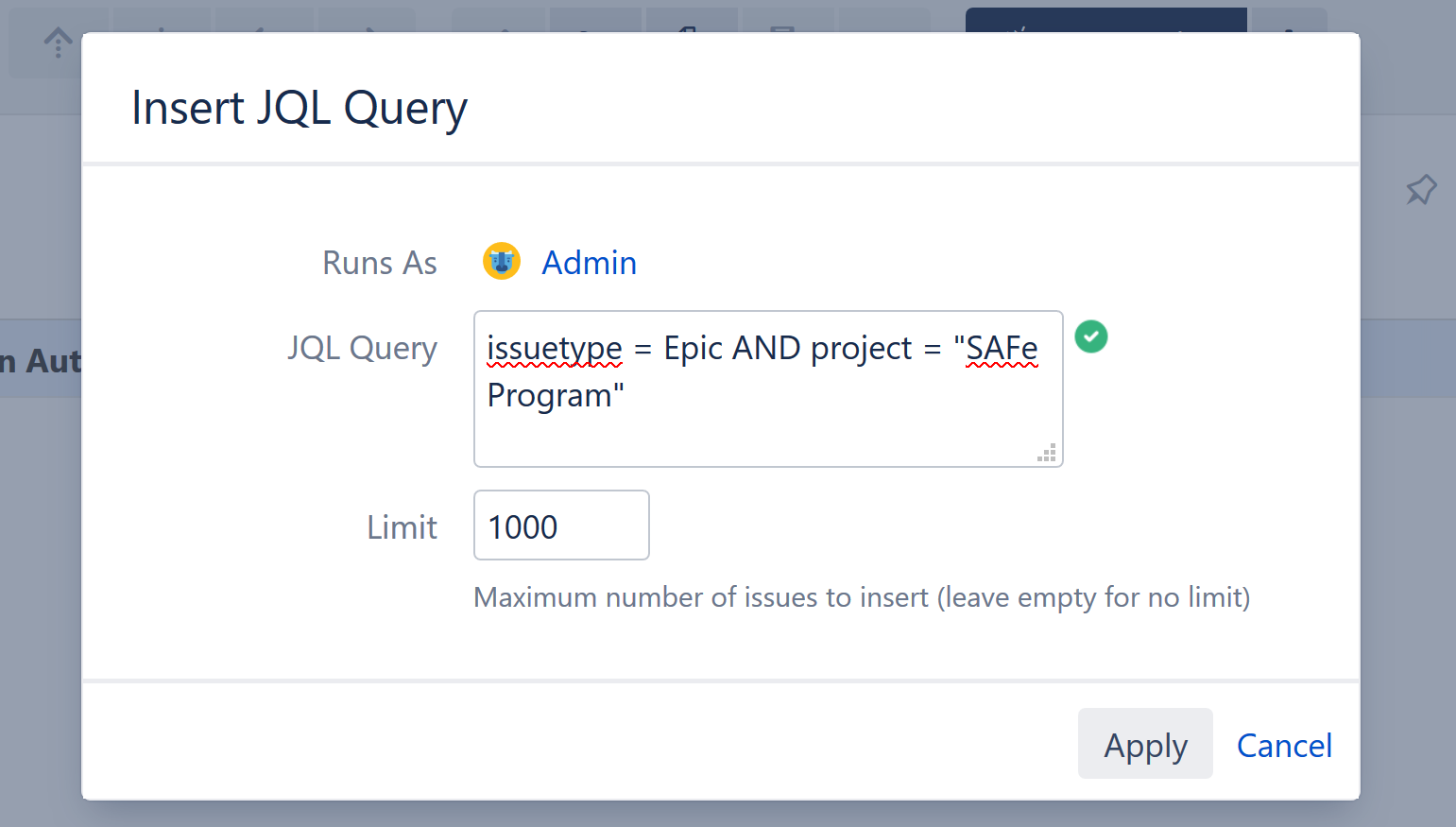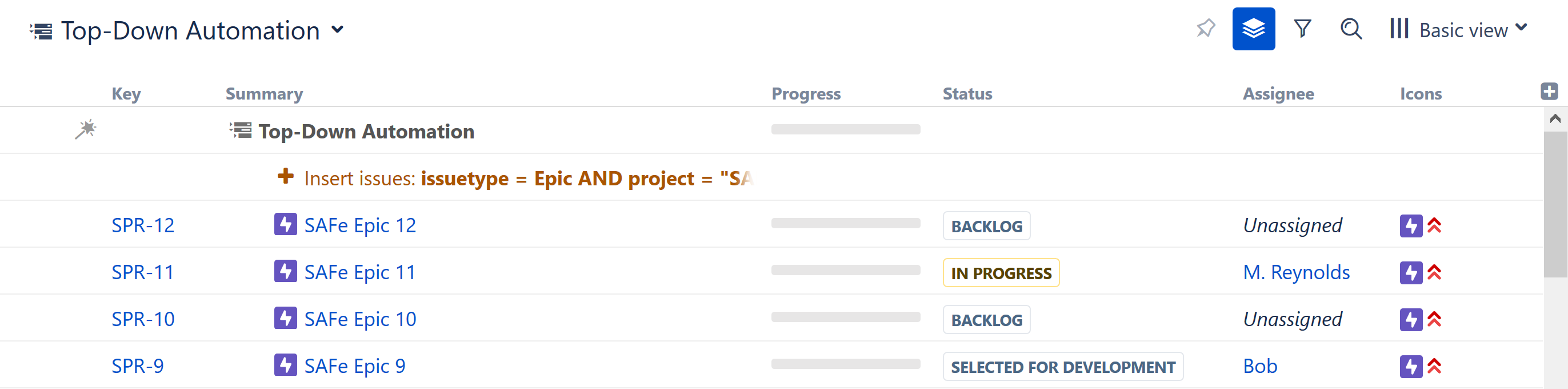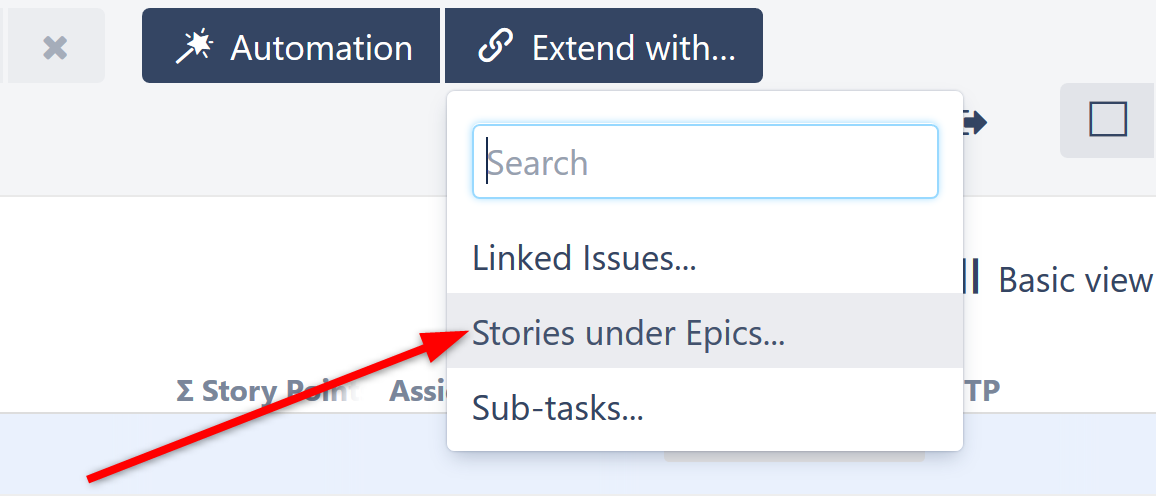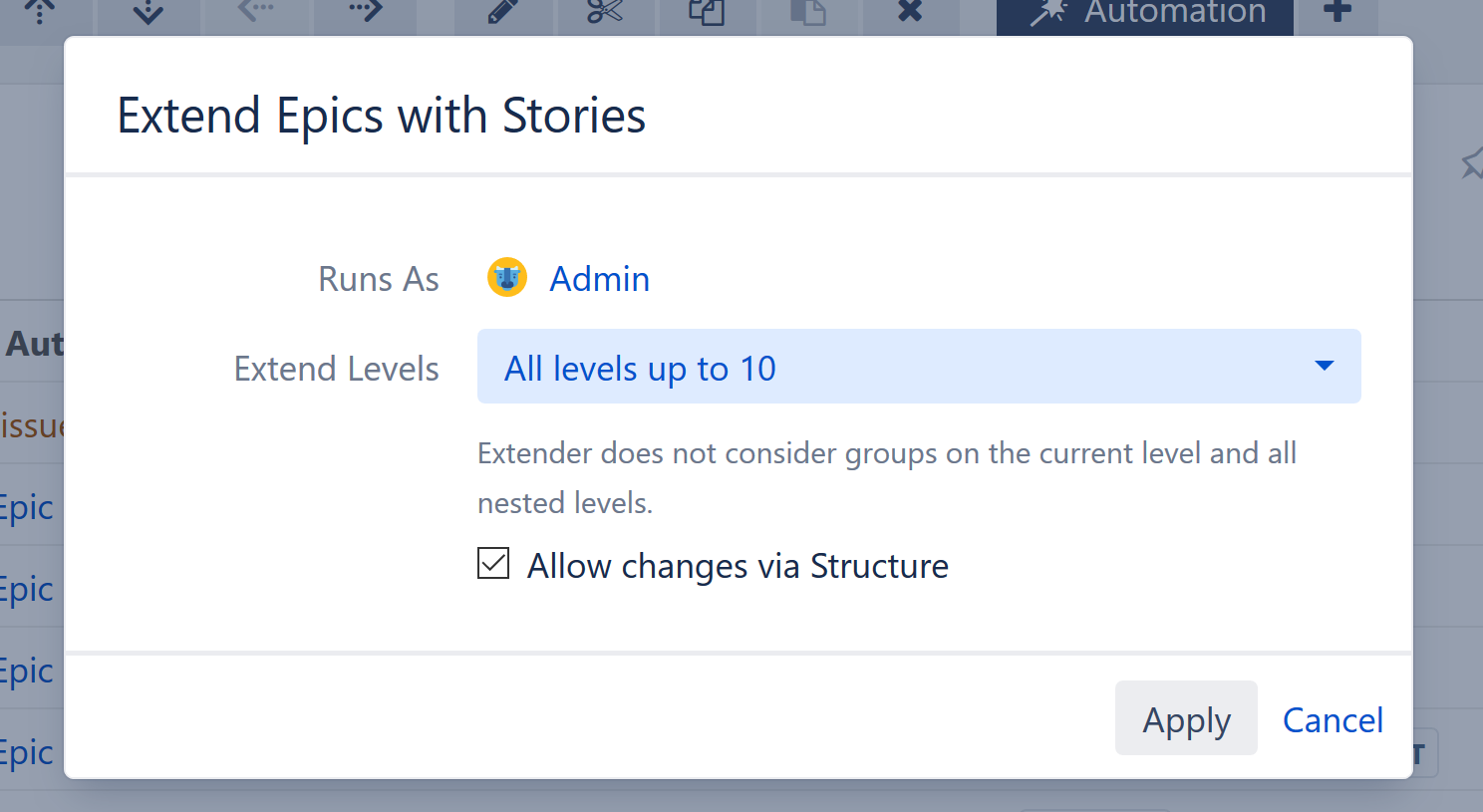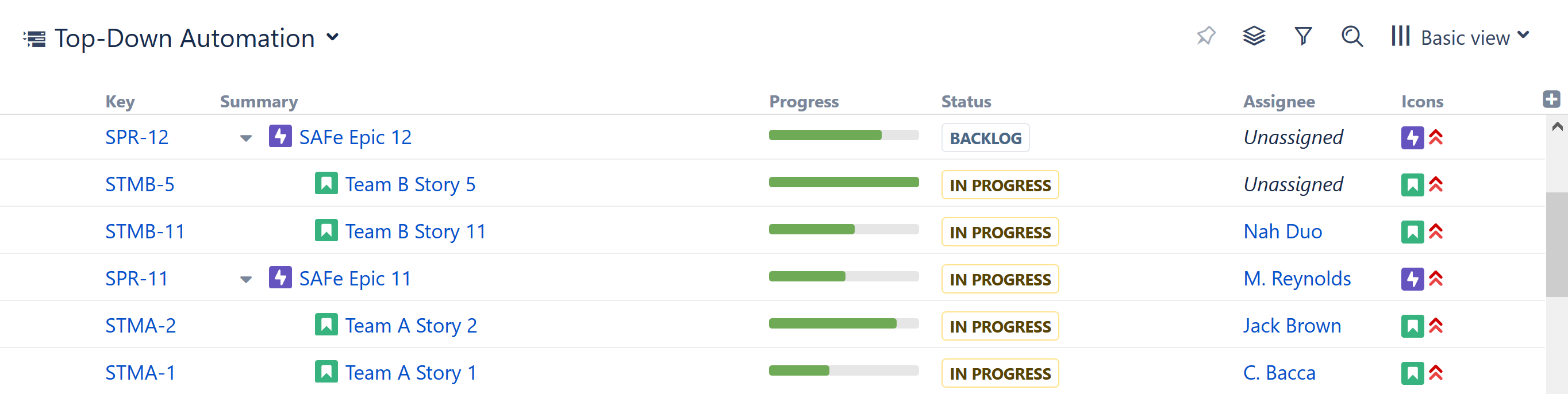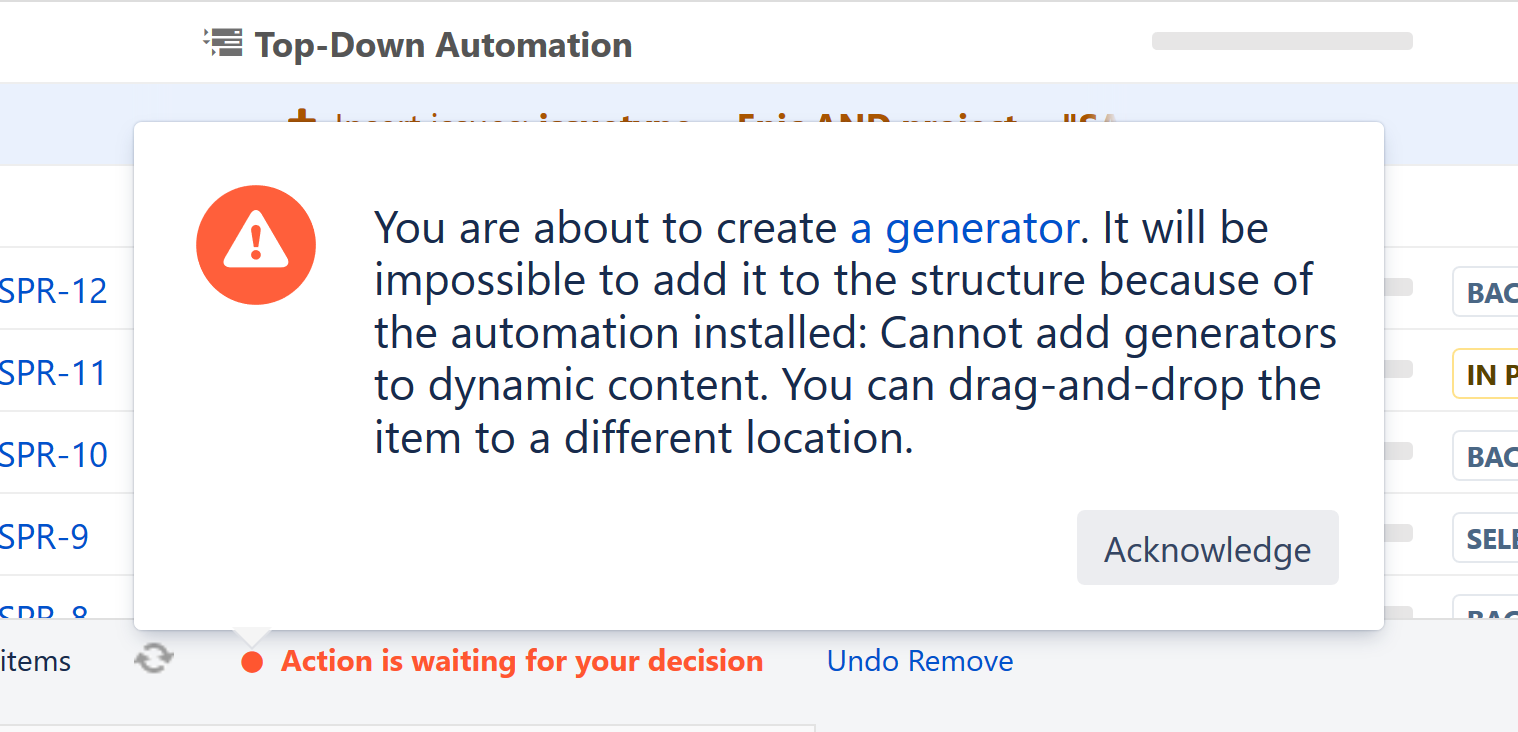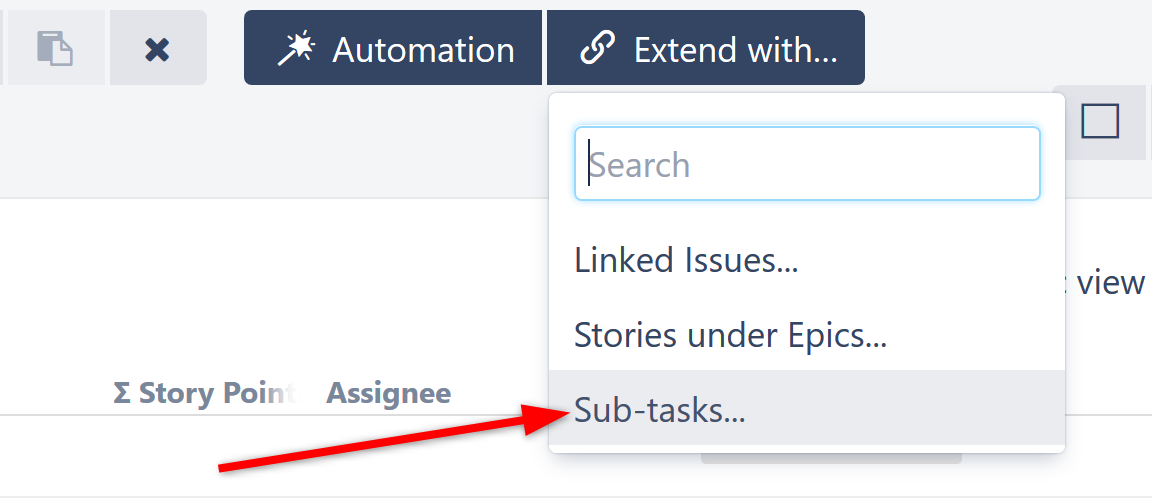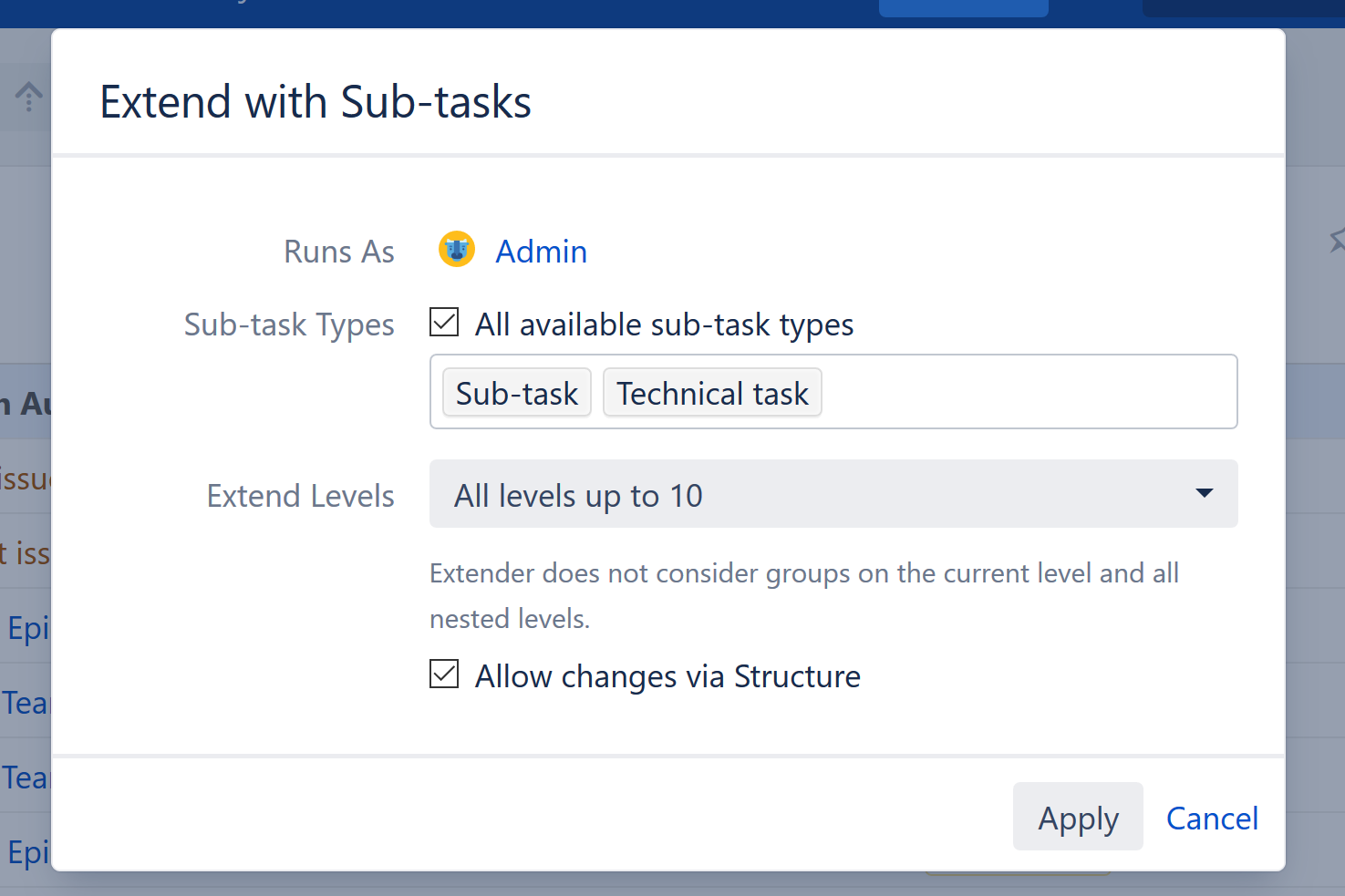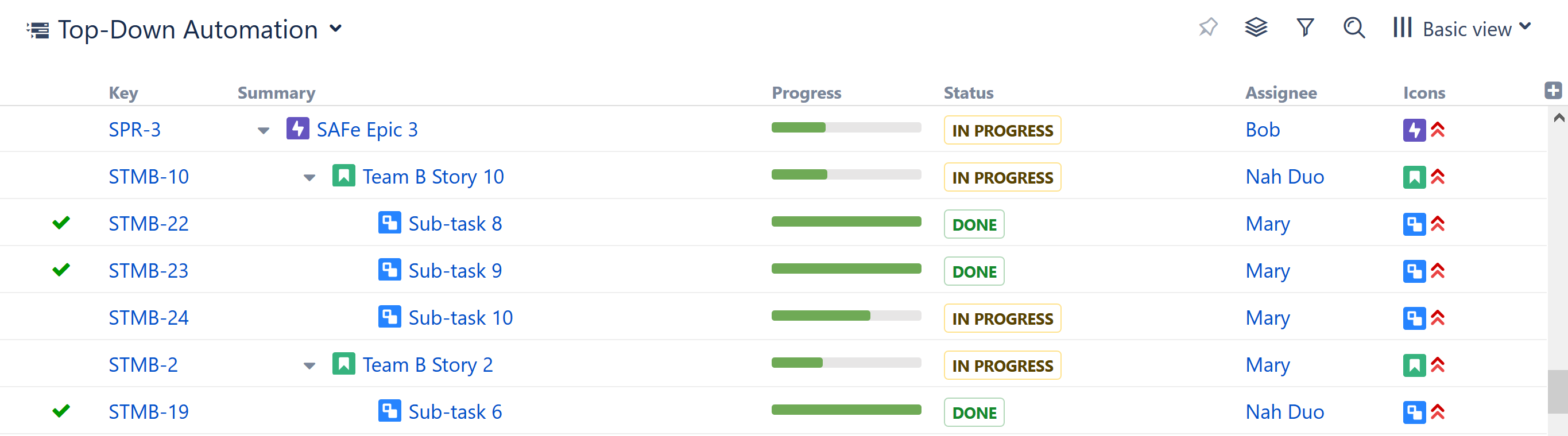Одним из больших преимуществ использования Structure является возможность управлять задачами из нескольких проектов в одном месте. Следующее руководство познакомит вас с одним подходом к добавлению эпиков, историй и задач из нескольких проектов в единую структуру.
Начиная с совершенно новой пустой структуры (см. раздел «Создание первой структуры»), нажмите кнопку «Автоматизация» на панели инструментов «Структура». Это откроет режим редактирования автоматизации.
Шаг 1: Вставьте эпики
После включения режима редактирования автоматизации вы увидите новый значок «+» рядом с кнопкой “ Automation ”, «Автоматизация». Нажмите на это и выберите “Insert”, «Вставить».
Вы можете импортировать элементы из Agile-доски или существующей структуры или использовать запрос JQL или текстовый поиск. Поскольку мы хотим просмотреть задачи из нескольких проектов, давайте воспользуемся простым запросом JQL: «Тип задачи = Epic». Если вы хотите сузить свои результаты до конкретных проектов, вы также можете указать это в своем запросе. (Чтобы узнать больше о JQL, см. статью Atlassian о расширенном поиске.)
Для больших экземпляров Jira у вас могут быть сотни тысяч задач. Хотя вряд ли это проблема для Epics, вы можете ограничить количество вставляемых задач, если у вас возникли проблемы с производительностью или вы просто хотите получить более управляемые результаты. Для этого просто отрегулируйте значение в поле Limit.
Как только вы нажмете «Применить», генератор «Вставка» втянет все задачи, соответствующие вашему запросу, в вашу новую структуру. В этом случае они добавят эпики из указанного нами проекта.
Пока вы находитесь в режиме редактирования автоматизации, все генераторы отображаются красным цветом.
- Чтобы внести изменения в генератор, дважды щелкните его.
- Чтобы удалить генератор, выделите его строку и щелкните значок удаления (x) или клавишу удаления.
Шаг 2: Расширьте возможности с помощью историй
Теперь пришло время расширить наши результаты, включив в них истории и подзадачи. Для этого убедитесь, что верхняя строка вашей структуры, содержащая имя структуры, по-прежнему выделена (это гарантирует, что мы применяем генератор ко всей структуре), и снова нажмите кнопку «Добавить генератор» (+). На этот раз выберите Расширить.
В меню "Extend with..." «Расширить с помощью…» выберите “Stories», “Stories under Epics” «Истории в разделе Эпики».
Генератор расширений дает вам возможность «Разрешить изменения через структуру». Если этот флажок установлен, перемещение истории из одного эпика в другой в Structure также приведет к перемещению истории в Jira. Этот параметр выбран по умолчанию.
Нажмите “Apply”, «Применить». Некоторые (возможно, все) ваши эпики теперь должны иметь маленькую стрелку рядом с их сводкой. Щелкните стрелку, чтобы перейти на следующий уровень в иерархии — в данном случае это истории под каждым эпиком.
Если вы забудете выделить верхнюю строку вашей структуры перед добавлением генератора расширения, вы можете получить следующую ошибку:
Поскольку мы начали с глобального генератора (влияющего на всю структуру), все остальные генераторы также должны быть глобальными, чтобы избежать конфликтов. Просто выделите верхнюю строку вашей структуры (там, где указано название структуры) и повторите попытку.
Шаг 3: Добавьте подзадачи
Наконец, мы добавим подзадачи в разделе «Задачи». Еще раз убедитесь, что верхняя строка вашей структуры по-прежнему выделена (выделена), нажмите «+» рядом с кнопкой “Automation”, «Автоматизация» и выберите “Extend”, «Расширить». На этот раз выберите “Sub-tasks” «Подзадачи».
Вы можете добавить только определенные типы подзадач или выбрать все доступные типы подзадач. Вы также можете выбрать, сколько уровней включить, а также разрешить или запретить изменения в структуре. После того, как вы сделали свой выбор, нажмите “Apply”, «Применить».
Теперь ваши задачи должны отображаться в иерархии на основе выбранных нами правил автоматизации. Если вы хотите переставить элементы или переместить подзадачу из одной истории в другую (или скопировать ее из одной истории в другую), вы можете сделать это из своей структуры. (Мы рассмотрим это в разделе «Работа со структурой».)
Вы построили свою первую автоматизированную структуру! Теперь вы можете отслеживать задачи в своей организации, легко следить за ходом историй или эпиков и многое другое.
Как мы упоминали в начале этого руководства, это лишь один из многих способов построения нисходящей структуры. В зависимости от ваших потребностей, вы можете начать с Тем или Инициатив вместо Эпиков и двигаться дальше. Вы можете добавить связанные задачи. Или вы можете включить другие типы генераторов — у нас нет места, чтобы охватить все эти варианты в этом руководстве, но вы можете изучить все ваши варианты в разделе «Генераторы» нашего Руководства пользователя структуры.
Мы несколько раз упоминали, что перед добавлением нового генератора вы должны убедиться, что верхняя строка вашей структуры выделена. Это гарантирует, что генератор применяется ко всей структуре. Вы также можете добавить автоматизацию в определенные места в структуре — например, вы можете создать папку для определенного проекта и импортировать туда все эпики из этого проекта. В этом случае вы бы выделили папку перед добавлением автоматизации.
Следующие шаги
Далее мы рассмотрим, как создать восходящую структуру, которая может быть очень полезна для отслеживания проектов и задач между командами или отделами.
По материалам Atlassian JIRA Structure: Top Down Automation to Manage Issues Across Multiple Projects